Cómo recuperar un archivo de Excel no guardado
Vamos a explicarte cuatro métodos para recuperar archivos de Excel no guardados, dos de ellos son preventivos y otros dos para buscar estos archivos guardados. Se trata de cosas fáciles que puedes hacer para evitar la tragedia de perder tus trabajos, para pedirle a EXCEL que intente recuperarlos.
Si realizas una de las dos opciones preventivas con las que empezamos el artículo, tu archivo de Excel estará disponible para abrir aunque lo cerrases sin guardar explícitamente. Y como alternativa, también tienes otros dos métodos para encontrar manualmente archivos para recuperar.
Ten siempre vinculada tu cuenta de OneDrive
Para utilizar Excel vas a necesitar tener una cuenta de Microsoft, y si tienes una cuenta de Microsoft siempre tendrás un pequeño espacio de almacenamiento gratis en su nube. Por lo tanto, lo mejor es asegurarte de tener vinculada tu cuenta de OneDrive a Excel para que se guarden en ella las copias de seguridad periódicas de tu trabajo.
Así, cuando vayas a cerrar Excel automáticamente se guardará una copia con el último estado del archivo, y aunque cierres sin preocuparte por guardarla se habrá guardado. Para hacer esto, al abrir Excel y ver sus opciones ve a la pestaña de Cuenta en la columna izquierda, y en Servicios conectados asegúrate de tener OneDrive o de añadirlo.
Configura el guardado automático
Excel va haciendo copias de seguridad periódicas de tus archivos, y por defecto las va haciendo cada 10 minutos. Sin embargo, si abres las opciones de la aplicación vas a poder cambiar esta frecuencia de guardado para que sea mayor o menor dependiendo de cómo utilices la aplicación.
Aquí, si estás trabajando en algo muy importante sería interesante reducir el tiempo entre los guardados para que en caso de fallo en el ordenador o programa pierdas la menor cantidad de datos posible. Una mayor frecuencia hace que el ordenador trabaje más, o sea que depende también de los recursos y especificaciones.
Recupera libros no guardados
Excel tiene una herramienta para buscar en el ordenador los archivos no guardados de Excel, y puedes utilizarla para explorar la carpeta donde suelen estar y buscarlos. No van a estar exactamente todos, pero si tienes un problema esta opción es el primer recurso para recuperarlos.
Lo que tienes que hacer es abrir un archivo en blanco, y luego pulsar en la pestaña de Archivo. Esto te abrirá un menú, en el que tienes que pulsar en la sección de Información. Aquí dentro, pulsa en Administrar libro y luego pulsa en la opción de Recuperar libros no guardados. Se abrirá un explorador de archivos con los Excel que no hayas guardado.
Busca en la caché del ordenador
Si usas Windows, el sistema operativo también va guardando de forma periódica copias de Excel en la caché, y puedes acceder a ellos abriendo el explorador de archivos y entrando en C/Usuarios/TuNombre/AppData/Local/Temp. Lo único que tienes que hacer es cambiar TuNombre por tu nombre de usuario.
La buena noticia es que aquí dentro se guardan todos los archivos temporales, incluyendo los de Excel, pero la mala noticia es que es muy complicado encontrarlos y tienes que ir probando con los que tengan extensión tmp. Este es un último recurso para cuando todo lo anterior no te sirve.
Fuente: https://www.xataka.com/basics/como-recuperar-archivo-excel-no-guardado

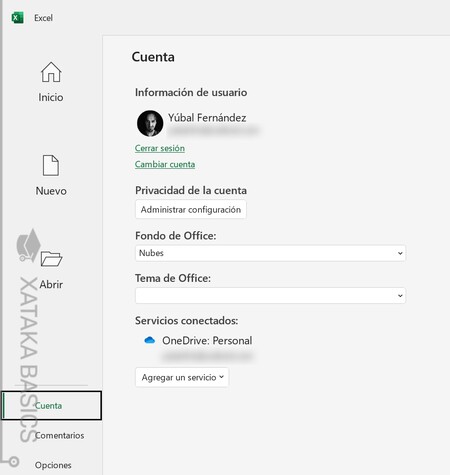
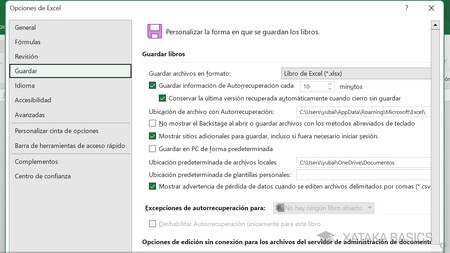
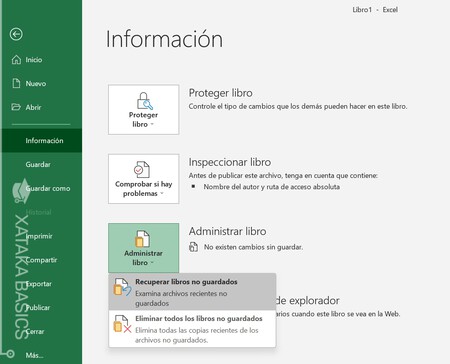
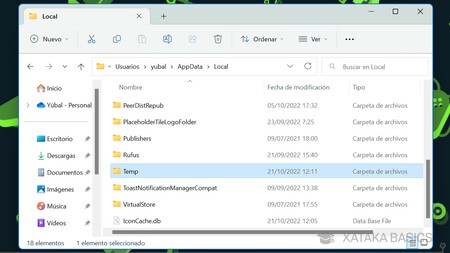

Comentarios
Publicar un comentario